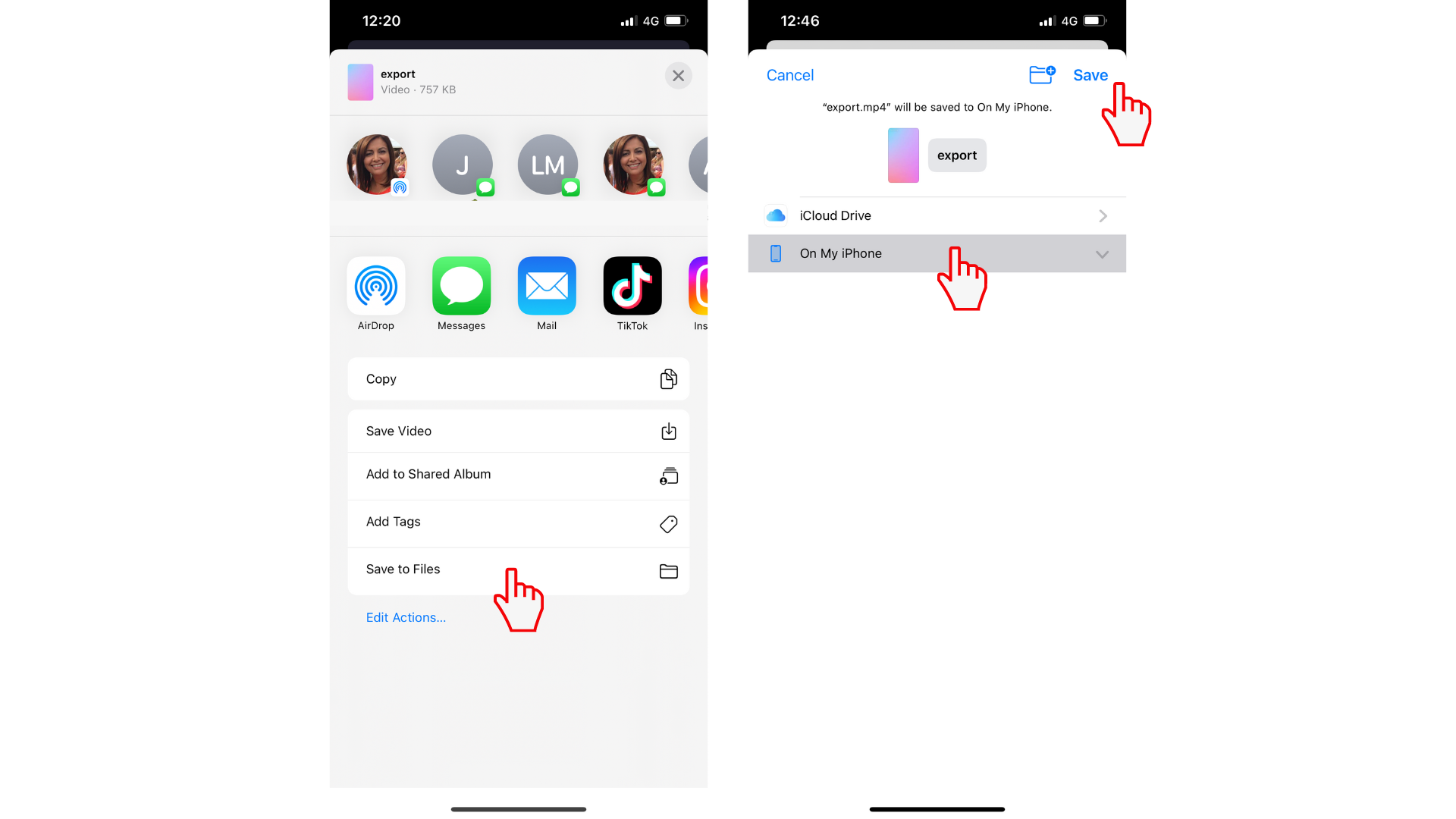Izvezite videozapise u nekoliko dodira pomoću aplikacije Clipchamp za iOS. Sve što morate učiniti jest izvesti videozapis, a zatim odabrati mjesto na koje želite spremiti ili poslati videozapis.
Spremite videozapise izravno u snimljene fotografije, zajednički album ili mobilne datoteke ili ih šaljite putem servisa AirDrop, poruka, pošte ili aplikacije za društvene mreže.
1. korak Dodirnite gumb za izvoz i odaberite razlučivost videozapisa
Da biste spremili videozapis, dodirnite gumb za izvoz u gornjem desnom kutu zaslona mobilnog uređaja. Prikazat će se mogućnosti kvalitete videozapisa. Dodirnite kvalitetu videozapisa koja vam odgovara. Preporučujemo da za najbolju moguću razlučivost odaberete 1080p HD.
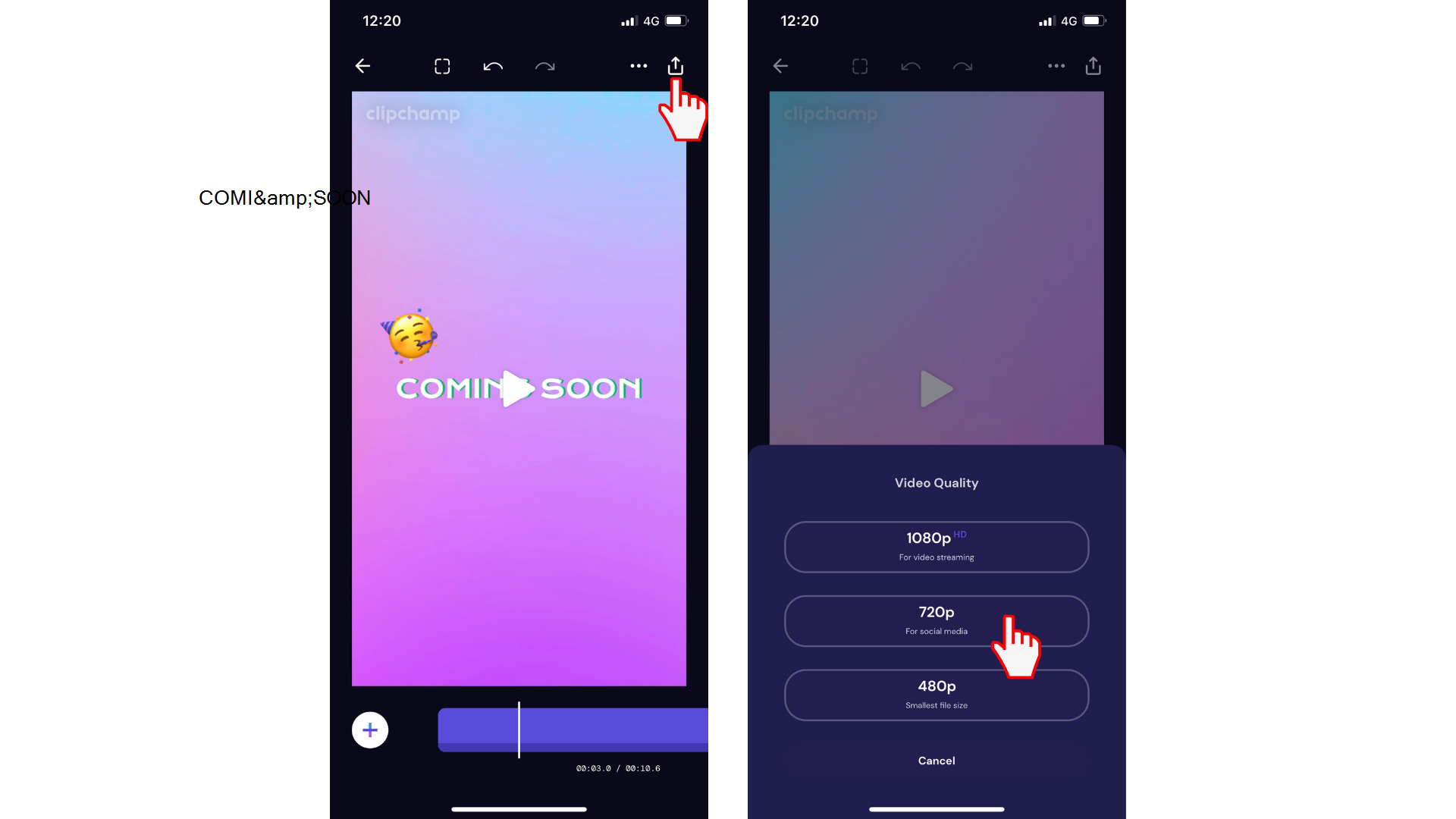
2. korak Spremanje videozapisa
Prikazat će se zaslon za izvoz. Izvoz možete otkazati u bilo kojem trenutku tako da dodirnete gumb odustani pri dnu zaslona. Kada videozapis završi s izvozom, prikazat će se mogućnosti spremanja. Možete odabrati sljedeće mogućnosti:
-
Spremajte ili šaljite poruke, aplikacije AirDrop, Pošta i društvene mreže kao što su TikTok i Instagram.
-
Spremite izravno na snimljene fotografije.
-
Dodajte videozapis u zajednički album.
-
Spremite izravno u mobilne datoteke.
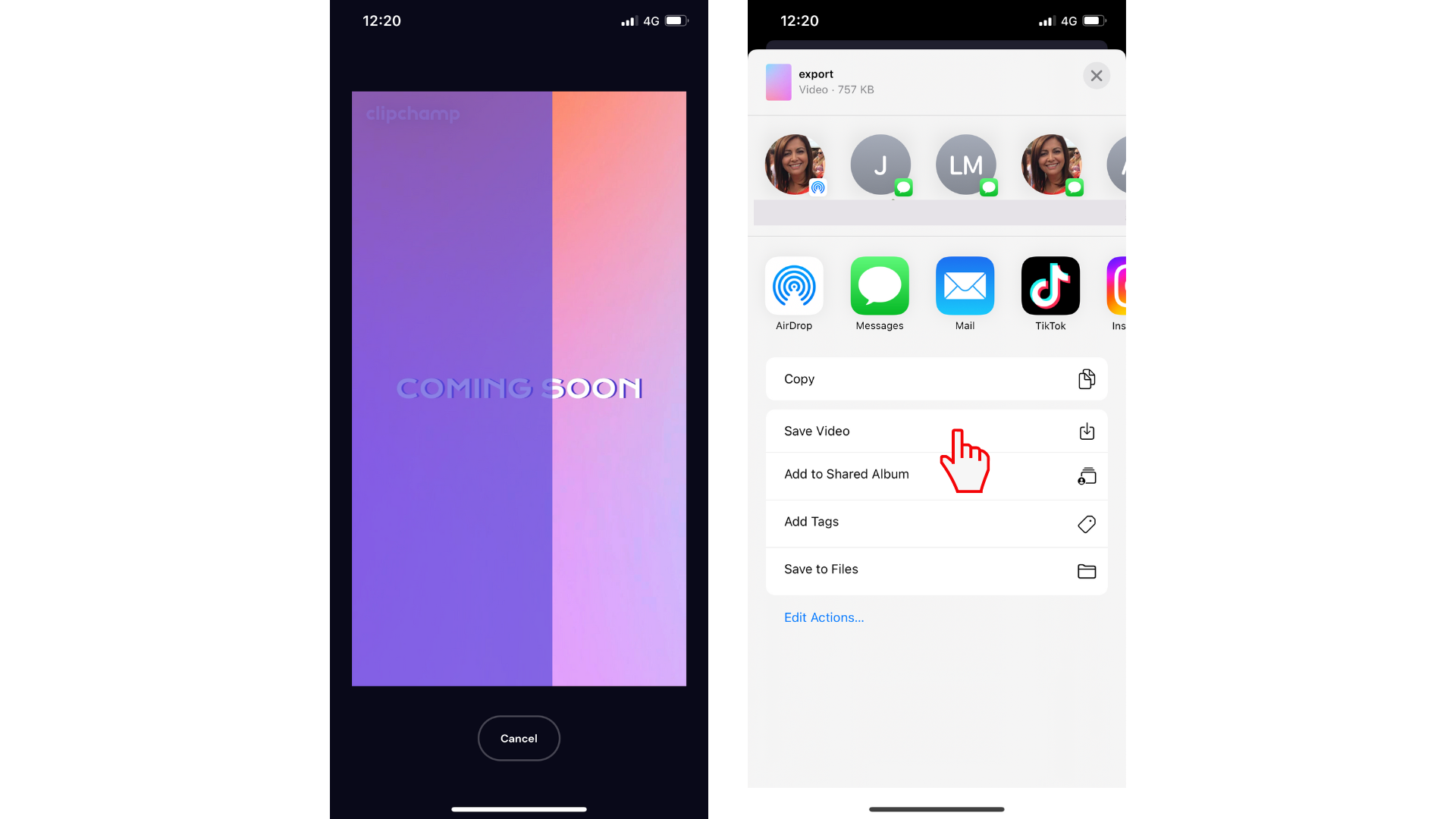
Kada dodirnete željeno mjesto izvoza, može se pojaviti skočni prozor ako ste odabrali spremanje videozapisa. Ako još niste dopustili clipchampu pristup biblioteci fotografija, dodirnite gumb U redu.
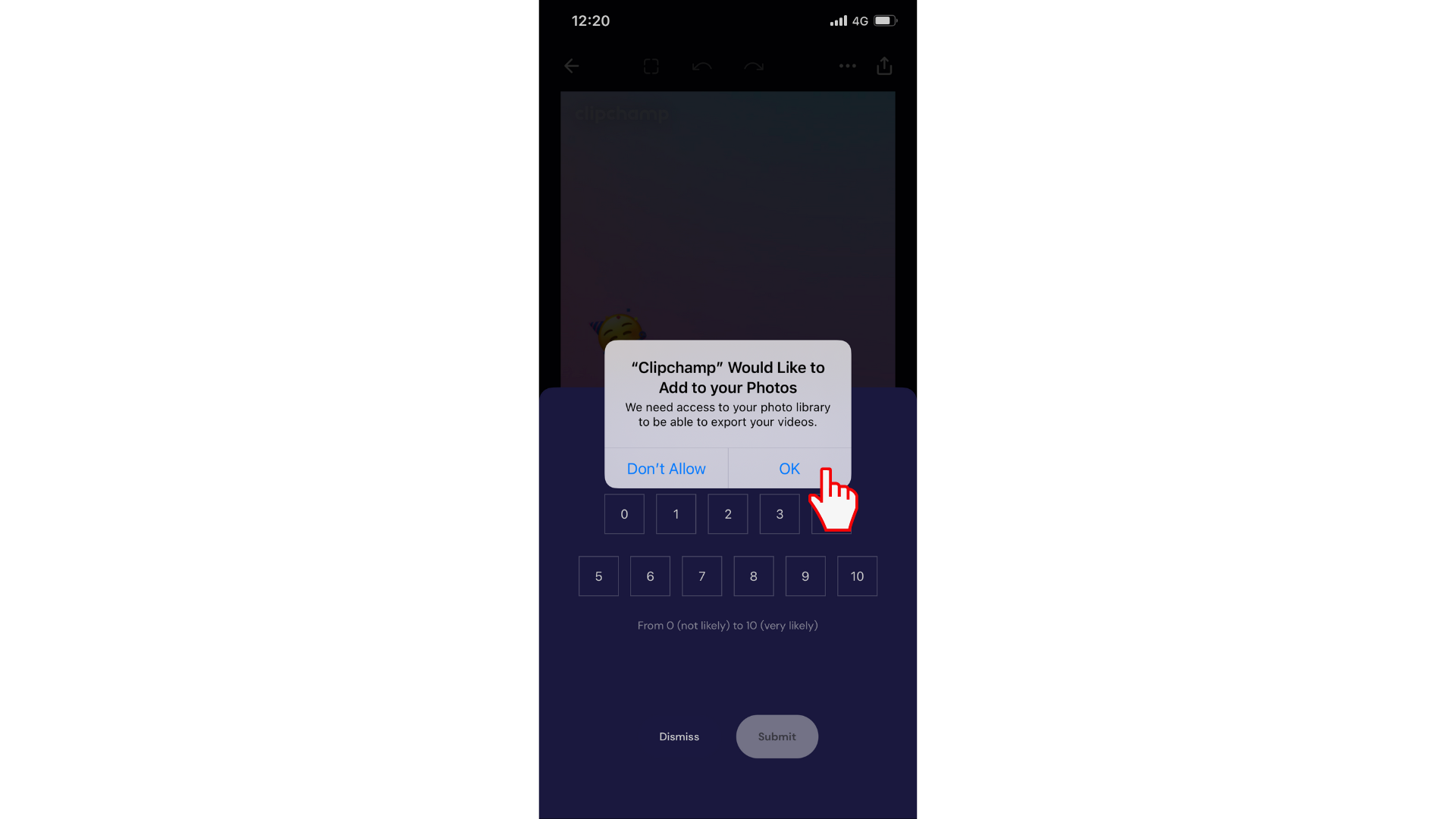
3. korak: Pronalaženje izvezenog videozapisa
Ako ste videozapis izvezli pomoću gumba spremi videozapis, videozapis će se dodati u snimljene fotografije koje se pristupaju putem aplikacije fotografije.
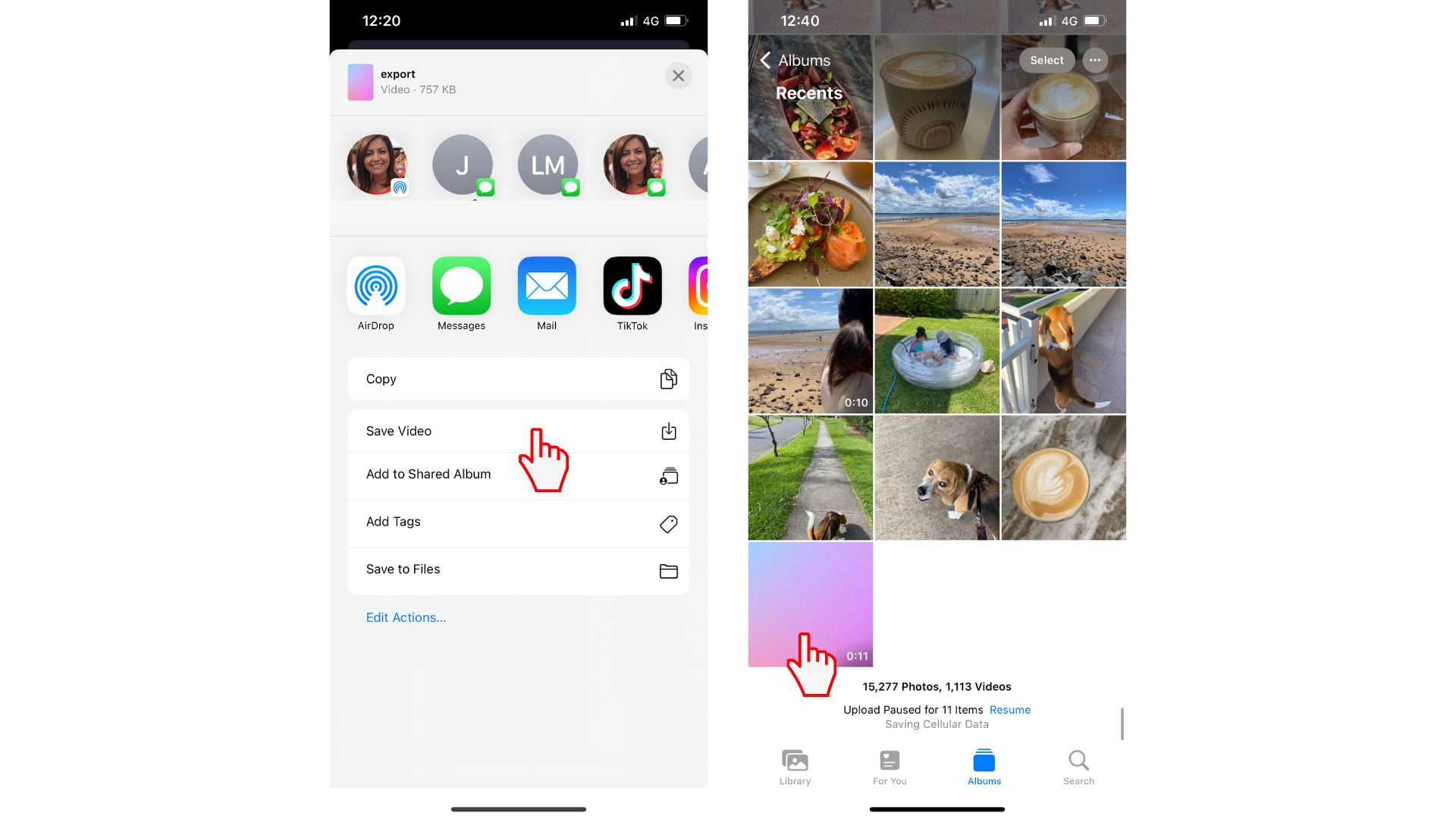
Ako ste videozapis izvezli pomoću gumba Spremi u datoteke, videozapis se može spremiti na željeno mjesto, bilo na iCloud pogonu ili na iPhoneu. Dodirnite gumb spremi kada ste spremni za spremanje.